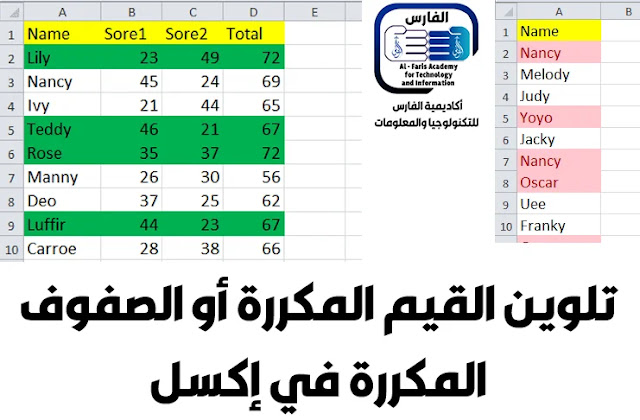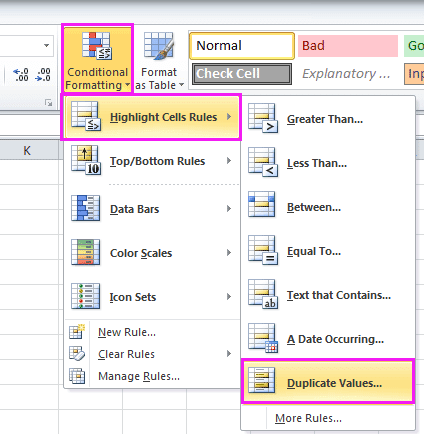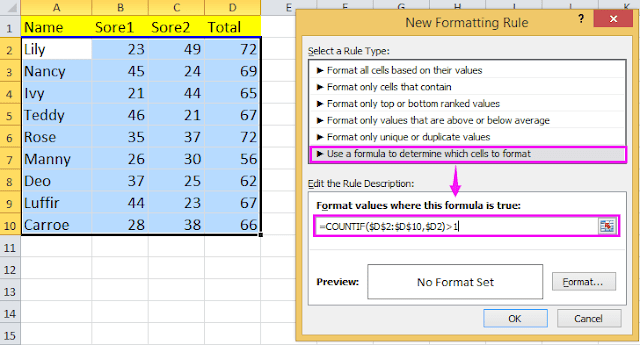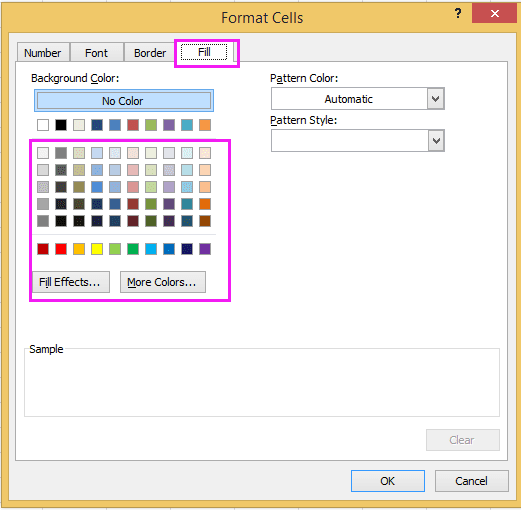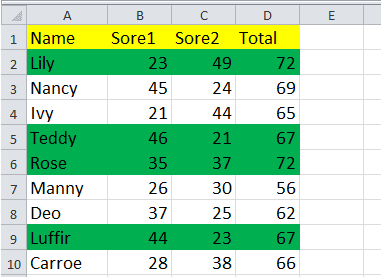لنفترض أن لديك قائمة بالبيانات مع بعض البيانات المتكررة في ورقة العمل ، وتريد إضافة لون مختلف لتمييز القيم المكررة ، كيف يمكنك تلوينها بسرعة مرة واحدة بدلاً من تلوينها واحدة تلو الأخرى؟ أقدم هنا ميزة التنسيق الشرطي وأداة أخرى مفيدة لمساعدتك على تلوين القيم المكررة بسرعة في Excel.
كيفية تلوين القيم المكررة أو الصفوف المكررة في إكسل
قيم مكررة بالألوان أو صفوف باستخدام التنسيق الشرطي
في Excel ، يمكنك استخدام ميزة التنسيق الشرطي لتلوين القيم أو الصفوف المكررة.
لون القيم المكررة
1. حدد نطاق البيانات الذي تريد تلوين القيم المكررة ، ثم انقر فوق الصفحة الرئيسية > التنسيق الشرطي > تمييز قواعد الخلايا > القيم المكررة . انظر لقطة الشاشة:
2. ثم في مربع الحوار المنبثق ، يمكنك تحديد اللون الذي تريده لتمييز التكرارات من القائمة المنسدلة للقيم باستخدام. انظر لقطة الشاشة:
3. انقر فوق " موافق" . الآن يتم تلوين القيم المكررة (بما في ذلك التكرار الأول).
لون الصفوف المكررة في النطاق المحدد
إذا كنت تريد تلوين الصفوف المكررة بناءً على عمود في نطاق ، فيمكنك القيام بما يلي:
1. حدد نطاق البيانات وانقر فوق الصفحة الرئيسية > تنسيق شرطي > قاعدة جديدة . انظر لقطة الشاشة:
2. ثم في مربع حوار قاعدة التنسيق الجديدة ، حدد استخدام صيغة لتحديد الخلايا المراد تنسيقها في قسم تحديد نوع القاعدة: ثم اكتب هذه الصيغة
COUNTIF ($ D $ 2: $ D $ 10، $ D2)> 1=
إلى مربع النص ضمن تنسيق القيم حيث تكون هذه الصيغة صحيحة . انظر لقطة الشاشة:
نصيحة: في الصيغة أعلاه ، D2: D10 هو نطاق الأعمدة الذي تجد التكرارات منه ، و D2 هي الخلية الأولى في نطاق الأعمدة ، يمكنك تغييرها حسب حاجتك.
3. انقر فوق " تنسيق" للانتقال إلى مربع حوار " تنسيق الخلايا" ، وتحت علامة التبويب " تعبئة" ، حدد اللون الذي تحتاجه لتمييز التكرارات. انظر لقطة الشاشة:
4. انقر فوق موافق > موافق لإغلاق الحوارات. الآن يتم تلوين الصفوف المكررة (بما في ذلك الصف الأول المكرر).
باستخدام هذه الطريقة ، يجب أن تتذكر الصيغة إذا كنت تريد تلوين صفوف مكررة وهذا ليس بالأمر السهل. إذا كنت تريد تلوين القيم أو الصفوف المكررة بسرعة وبشكل صحيح (باستثناء أو تضمين التكرارات الأولى) ، يمكنك الانتقال إلى استخدام الطريقة التالية.